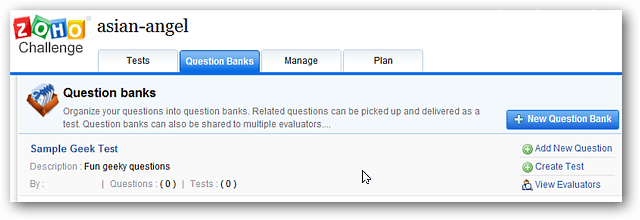18Aug
Naredbeni redak je zauvijek, a još uvijek je dobar resurs koji vam je na raspolaganju. Danas vam pokazujemo sve različite načine za otvaranje naredbenog retka. Kladimo se da ih ne poznajete.
Naredbeni redak je prilično koristan alat. To vam omogućuje da napravite neke stvari brže nego što ih možete učiniti na grafičkom sučelju i nudi neke alate koji jednostavno ne možete pronaći na grafičkom sučelju. I u istinskom duhu tipkovnice-ninja, naredbeni redak podržava sve vrste pametnih tipkovničkih prečaca koji ga čine još snažnijim. Iako je lako otvoriti naredbeni redak iz izbornika Start, to nije jedini način da to napravite. Pogledajmo, dakle, ostatak.
Napomena: ovaj se članak temelji na sustavu Windows 10, ali većina tih metoda treba funkcionirati iu ranijim verzijama sustava Windows.
Otvori naredbeni redak iz izbornika Windows + X Power Users
Pritisnite Windows + X za otvaranje izbornika Power Users, a zatim kliknite "Command Prompt" ili "Command Prompt( Admin)"
Napomena : Ako vidite PowerShell umjesto naredbePotvrdite izbornik Power Users, to je prekidač koji je došao s Ažuriranjem autora za Windows 10. Vrlo je jednostavno vratiti se na prikaz naredbenog retka na izborniku Power Users ako želite, ili možete dati PowerShell probati. U PowerShellu možete raditi gotovo sve u Command Promptu i puno drugih korisnih stvari.